Win10右键点击桌面图标没有任何反应?Win10右键点击桌面图标没反应教程
有时我们打开电脑时,右击电脑和桌面图标,根本没有反应。情况如何?实际上,只需在注册框中找到noviewcontextmenu注册表项并将其删除。我们来看看具体的步骤。

Win10右键点击图标没有反应的修复方法
1、在Windows10桌面,我们右键点击左下角的开始按钮,然后在弹出菜单中选择“运行”菜单项。

2、这时就会打开Windows10的运行窗口,在窗口中输入命令regedit,然后点击确定按钮。
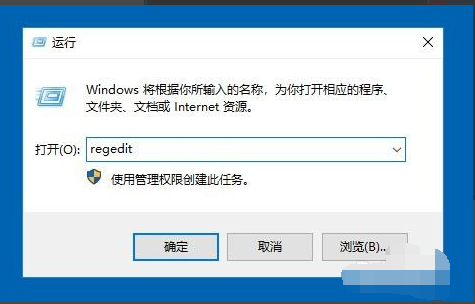
3、这时会打开注册表编辑器窗口,在窗口中我们定位到计算机HKEY_CURRENT_USERSoftwareMicrosoftWindowsCurrentVersionPoliciesExplorer册表项

4、在右侧的窗口中我们找到NoViewContextMenu注册表键值

5、右键点击该键值,在弹出菜单中选择“删除”菜单项。

6、接着会弹出一下确认删除的提示,点击“是”按钮就可以了。重新启动计算机后,就不会再出现右键点击桌面图标没有反应的情况了。

以上就是本站为您带来的Win10右键点击图标没有反应的修复方法,希望可以解决掉您的困惑。
相关文章
- win10版本1909更新失败0x80004002怎么办
- win10局域网无法访问怎么处理
- win10 0xc0000225怎么修复?win10 0xc0000225修复教程
- Win10系统在切换用户时出现闪屏怎么办?Win10系统切换用户时闪屏修复方法
- win10系统共享文件时提示输入网络凭据该如何解决?
- win10系统预览版应用列表空白怎么回事?修复win10系统预览版应用列表空白的问题
- win10 1903更新了什么功能?win10 1903更新功能简介
- win10如何设置系统还原点?win10设置系统还原点的方法
- win101903版本对AMD的优化有哪些
- 网络适配器不见了win10如何解决
- win10无Internet网络连接怎么办
- win10系统的邮件和日历失效无法打开如何解决?
- 答疑:Win10运行绝地求生提示缺少msvcp140.dll和vcruntime140.dll文件
- win10计算器不见了如何解决?win10计算器不见了怎么设置出来
- win10无规律蓝屏重启Kernel-Power41
- win10显卡驱动怎么更新?win10显卡驱动更新方法教程
